GPX-formatet er en filtype som inneholder kartdata inkludert koordinater på Global Positioning System (GPS). Dessverre er det ingen universell standard, og GPX er bare ett av de mange kartdataformatene. Men GPX er en åpen standard, så et økende antall produsenter bruker det som et eget format på enhetene sine.
Google Maps bruker KML-formatet for kartdataene sine, men de støtter mange formater, inkludert GPX. Google hevder at de støtter alle grunnleggende kartdata, men enkelte formater vil være lettere å importere enn andre. GPX er ikke et av de enkle formatene, så i denne artikkelen vil du se hvordan du konverterer en GPX-fil til et foretrukket format.
Hva er greia med GPX?
GPS Exchange Format har eksistert siden 2002, og mange navigasjonsenheter bruker det til å lagre kartdataene sine. Selv navigasjonsenheter som ikke produserer GPX-filer har muligheter for å importere dem. Det er ingen vits å gjøre en dyptgående avhandling om dette filformatet; Tenk på det som JPG, en åpen standard som brukes nesten universelt.
Fordi det er en åpen standard, er GPX veldig populært for å lage kart som kan brukes på en lang rekke plattformer. Hvis du noen gang vil dele en GPS-sti, prøv å konvertere filen til GPX. Det vil sikre at den som mottar den kan se den på den valgte enheten.
Hvis du ønsker å få noen gode ideer om interessepunkter, prøv å søke etter GPX-kart for ulike formål. Søk for eksempel på Google etter "GPS-løyperuter." Populariteten til formatet gjør det til et godt valg for folk som ønsker å dele gode funn. Eller hva med "GPX naturskjønn biltur?" Vær kreativ, du vil bli overrasket over det du oppdager.
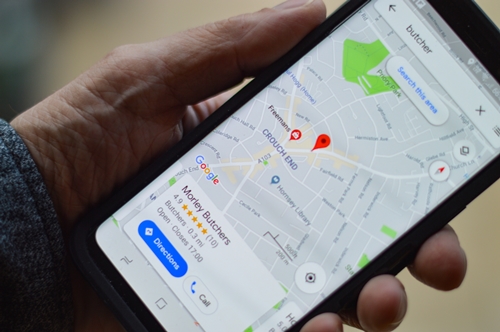
Importerer GPX til Google
Hvis du har en GPX-fil og du bare vil sette den inn i Google Maps, er ikke prosessen for komplisert. Dette er ikke et ideelt scenario, fordi Google Maps må konvertere filen, men det vil definitivt fungere.
Logg først på My Maps, og følg deretter trinnene som er beskrevet nedenfor:
- Klikk på knappen merket Lag et nytt kart i øverste venstre hjørne.

2. Klikk på Legg til lag i menyen til venstre, og klikk deretter på Import.
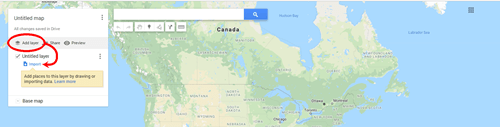
3. Du vil få muligheten til å laste opp en fil fra datamaskinen din eller ganske enkelt dra og slippe inn i mottaksområdet. Last opp GPX-filen din og kartveipunktene legges til automatisk.
Så enkelt er det. Dette kan imidlertid ikke importere alle dataene fra GPX-filen. Hvis du vil forsikre deg om at kartfunksjonene er importert, bør du først konvertere kartfilen til KML-format.
Konvertering av et Google-kart til GPX
Det kan hende at GPS-enheten du foretrekker å bruke, er kompatibel med GPX. Google Maps er en av de enkleste og mest populære veibeskrivelsestjenestene, så det er ikke rart at du enkelt vil konvertere de to.
For å gjøre dette, følg disse trinnene:
- Gå over til Google Maps

2. Skriv deretter inn plasseringene dine.

3. Nå, trekk opp 'Maps GPX' på nettleseren din.

4. Kopier og lim deretter inn URL-en fra Google Maps, klikk i nettleseren CMD+C på Mac-tastaturet eller CTRL+C hvis du bruker en PC til å kopiere URL-en i adressefeltet. Lim inn URL-en i 'Maps GPX' og klikk La oss gå.

5. Det nylig konverterte Google Map vil starte en nedlasting til en GPX-fil som du kan lagre og bruke andre steder. Du må kanskje tillate nedlastingstilgang til en kompatibel applikasjon, så vi har listet opp et annet alternativ nedenfor hvis dette ikke fungerer for deg.
Vi liker "Maps GPX" fordi det er gratis, krever ingen programvarenedlastinger, og det ber ikke om personlig informasjon.
Konvertering av en GPX-fil til KML
For å sikre at alle dataene fra filen din blir lastet opp på riktig måte til Google, må du først konvertere den til det foretrukne formatet, KML. Du kan konvertere GPX til KML ved hjelp av en rekke programvare, men den mest praktiske måten er å bruke en online-konvertering. GPS Visualizer er en veldig lett og gratis omformer.
- Alt du trenger å gjøre er å laste opp GPX-filen, velg Google Kart som utdataformat, og velg deretter Kartlegg det. I løpet av sekunder vil du ha en KML-fil tilgjengelig.

- Etter at filen er konvertert, last den ned og følg trinnene for å laste opp en fil til Google Maps som beskrevet ovenfor. Dette ekstra trinnet vil sikre at ingenting går tapt i opplastingen til Google.
- Når filen din er lastet opp til Google Maps, kan du dele den og utføre alle handlinger du vanligvis ville gjort på Google Maps.
Opprette et Google-kart
Det kan være enklere å bare lage ditt eget Google Map. Du kan legge til destinasjonene dine og justere kartet slik du vil. For å lage ditt eget Google-kart, gjør dette:
- Gå til Mine kart og skriv inn posisjonene dine i søkefeltet.

2. Klikk deretter Legg til kart.

Kartet ditt lagres automatisk på Google Disk, så sørg for at du er logget på riktig Google-konto før du fortsetter.
Bak alle flotte kart er en flott GPX
Å se og bruke GPX-filene dine på Google Maps er egentlig ikke veldig komplisert. Bare last opp filen til Mine kart, og kartfunksjonene fylles ut av seg selv. En stor ekstra fordel er at du også kan eksportere filer i GPX-format fra My Maps. Så hvis du vil sende noen kartdata som bilens satellittnavigasjon kan lese, bruk GPX-formatet.
Hvordan får du tak i GPX-filene dine? Mottar du dem fra noen eller har du en enhet som produserer dem? Er formatet på kartfilen viktig for deg, og hvorfor? Gi oss beskjed i kommentarfeltet nedenfor.










